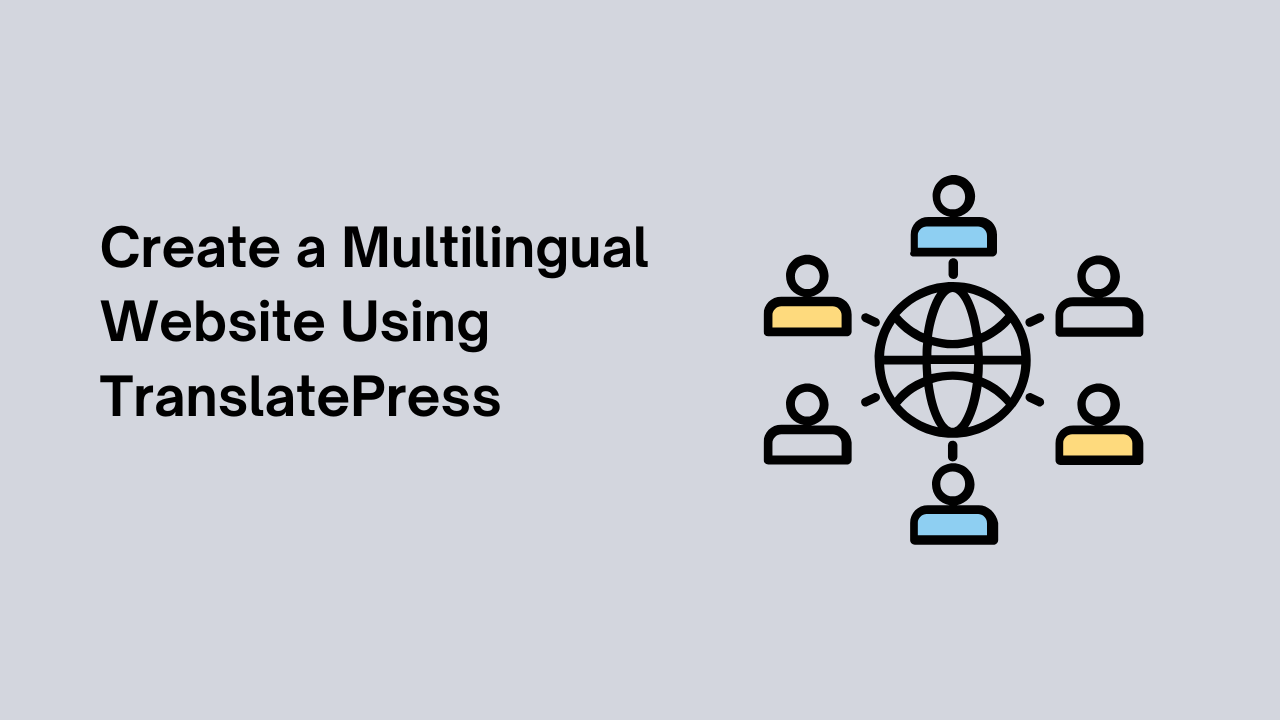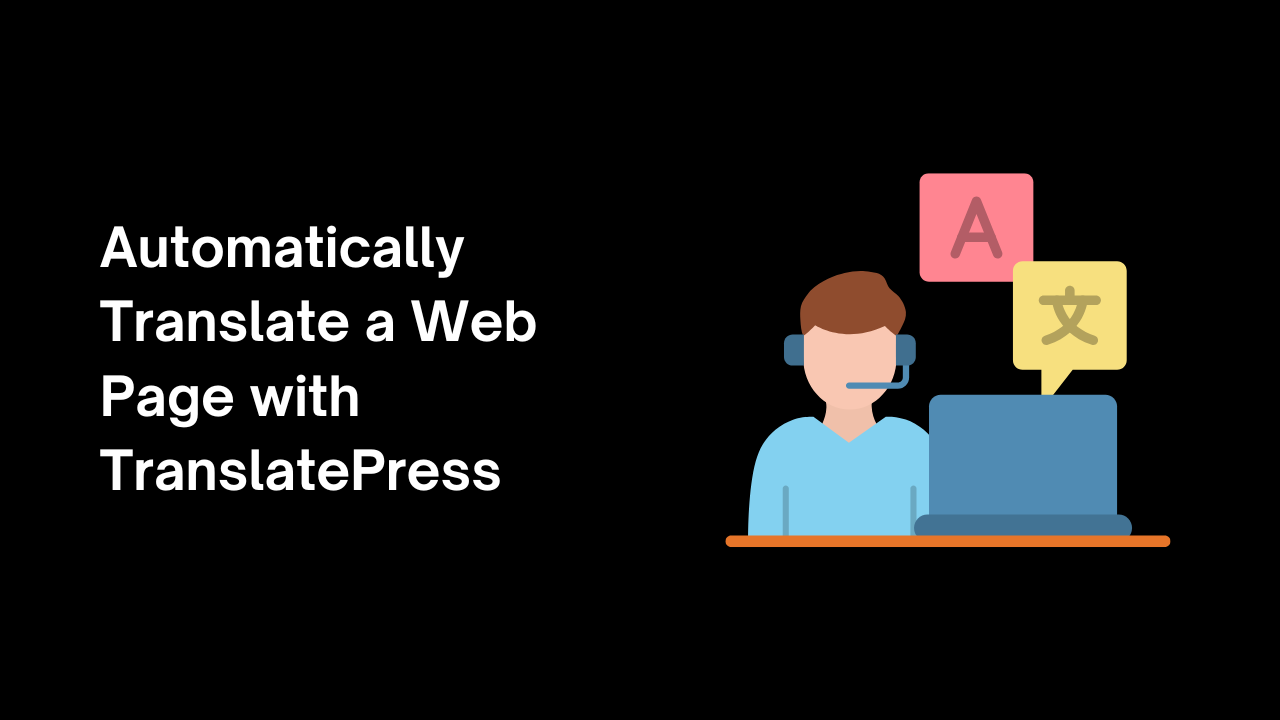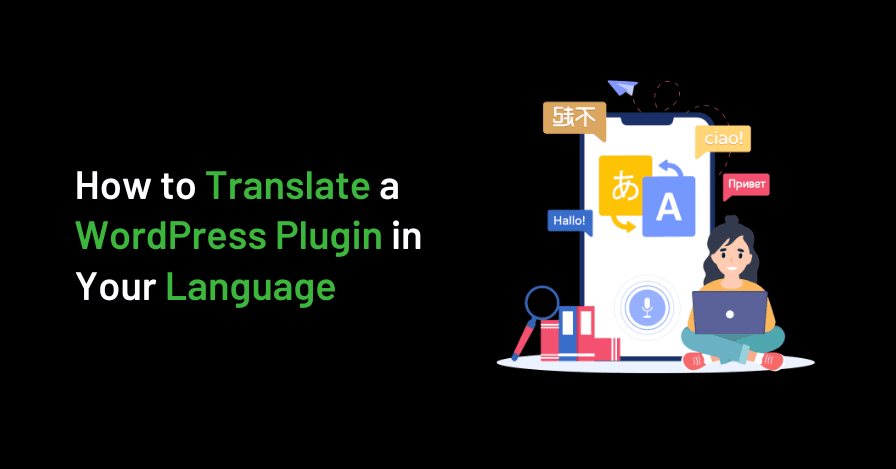Представьте, что у вас есть веб-сайт WordPress, который знакомит ваш бизнес с миром, но можно ли передать ваше сообщение и построить связь, используя только один язык? Исследования показали, что большинство международных пользователей с трудом взаимодействуют с веб-сайтами, которые недоступны на их родном языке. В результате они идут на альтернативные сайты, которые предлагают им читать информацию на предпочитаемых ими языках.
Таким образом, наличие многоязычного веб-сайта очень важно для каждого бизнеса, чтобы охватить глобальную аудиторию. Если вы используете WordPress, то плагин TranslatePress — это решение. Этот мощный инструмент упрощает процесс перевода вашего сайта, делая его доступным для пользователей по всему миру.
В этом руководстве я расскажу вам о простых шагах, чтобы сделать веб-сайт многоязычным с помощью плагина TranslatePress.
Почему плагин TranslatePress?
TranslatePress — это плагин WordPress, который позволяет вам переводить весь ваш сайт прямо с интерфейса. В отличие от других плагинов перевода, которые требуют навигации по нескольким внутренним настройкам, TranslatePress позволяет вам видеть изменения в режиме реального времени при редактировании переводов.
Он предлагает поддержку широкого спектра языков. Вы можете использовать его бесплатную версию для перевода вашего сайта на другой язык. Для неограниченного количества языков вам нужна версия PRO.
Пошаговое руководство по использованию плагина TranslatePress
Шаг 1: Установите и активируйте плагин
Установите плагин TranslatePress из репозитория WordPress. После активации выберите опцию TranslatePress в настройках.

Шаг 2: Настройка языков
В настройках TranslatePress перейдите в раздел ‘Общий Вкладка ‘. Проверьте язык по умолчанию, измените его, если хотите, и выберите дополнительные языки, которые вы хотите.

Шаг 3: Откройте редактор перевода
Нажмите на Перевести сайт чтобы начать переводить ваш контент. Откроется живой редактор.

Шаг 4: Перевести текстовые строки
На панели «Перевод» сначала выберите язык, затем наведите указатель мыши на строку, которую вы хотите перевести, и нажмите на Синий карандаш значок.


Теперь введите переведенный текст в соответствующее поле языка. Аналогично переведите все строки.
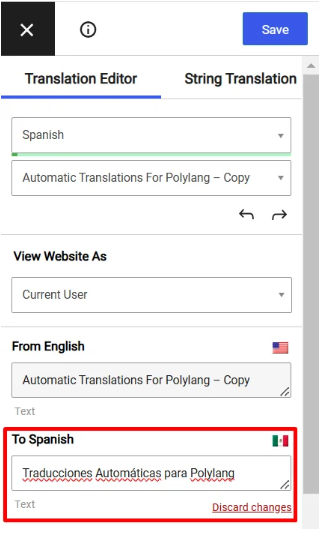
Шаг 5: Сохранить и предварить
После того, как вы закончили все переводы, сохраните все изменения.
Теперь просмотрите свой сайт и проверьте переведенный текст. Просто нажмите на переключатель языка и измените его на желаемый язык.
Мы надеемся, что эта статья оказалась полезной! Кроме того, мы хотели бы представить Automatic TranslatePress Addon. С помощью этого аддона все текстовые строки автоматически переводятся на выбранные языки, что устраняет необходимость в ручном вводе. Для пошагового руководства по использованию автоматического аддона TranslatePress мы создали Подробное руководство что вы можете проверить, чтобы автоматизировать процесс перевода.